Istnieje szeroka gama różnych dystrybucji Linuksa, które możesz wypróbować i używać, a użyteczną rzeczą w większości wydań Linuksa jest możliwość przetestowania ich bez wpływu na instalację systemu Windows. Wystarczy pobrać plik ISO systemu Linux i nagrać plik obrazu na dysk CD, który można następnie bezpośrednio uruchomić. Niedawno instalacja dystrybucji Live Linux na dysku flash USB stała się bardziej popularna i istnieje wiele bezpłatnych aplikacji, które mogą ci w tym pomóc.
Po zainstalowaniu Live Linux na USB, aby go przetestować, będziesz musiał uruchomić komputer za pomocą napędu flash USB (jeśli obsługuje bezpośrednio rozruch USB) i nie będziesz mieć dostępu do systemu Windows. Sposobem na przetestowanie systemu Linux z poziomu systemu Windows jest użycie oprogramowania do wirtualizacji, takiego jak VirtualBox, do załadowania Live Linux do środowiska wirtualnego. VirtualBox to świetny darmowy program, ale jego instalacja i konfiguracja może być trochę zbyt pracochłonna, jeśli nie musisz go używać tak często. Bezpłatną aplikacją Windows, która może być w stanie zaoferować to, co najlepsze z obu światów, jest LinuxLive USB Creator (LiLi), który tworzy bootowalny system Linux USB, ale może również zawierać samodzielną wersję VirtualBox, która działa bezpośrednio z napędu USB. Oznacza to, że nie musisz wcale instalować ani konfigurować VirtualBox, aby uruchomić Live Linux. LiLi ma przenośne lub instalacyjne wersje instalatora, więc po prostu pobierz i uruchom narzędzie, aby otworzyć całkiem czarny graficzny interfejs użytkownika, który składa się z 5 kroków, które poprowadzą cię przez cały proces.

Pierwszym krokiem jest wybór włożonego napędu flash USB. Upewnij się, że używasz dysku USB, a nie pustej partycji dysku twardego, którą możesz również wybrać z listy rozwijanej.
Aby wybrać źródło, możesz wybrać obraz ISO, plik Zip lub plik IMG. Istnieje również opcja użycia wcześniej nagranej płyty CD lub folderu na dysku twardym. Automatyczną opcją byłoby naciśnięcie przycisku Pobierz i wybranie żądanej dystrybucji Linuksa z rozwijanej listy, jest kilka do wyboru, w tym niektóre dyski ratunkowe / narzędzia oparte na Linuksie, takie jak Boot CD Hiren i Ophcrack. Podczas testowania niektóre wpisy na liście były nieaktualne i nie działały jako najnowsza wersja LiLi, a zatem lista ma ponad miesiąc. Należy o tym pamiętać, chociaż może odesłać cię bezpośrednio na oficjalną stronę z najnowszymi linkami.
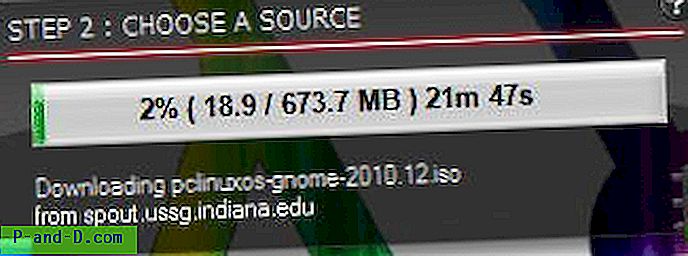
Trwałość pozwala zachować preferencje i dane nawet po ponownym uruchomieniu komputera, a także umożliwia instalację i aktualizację oprogramowania innych firm. Ta opcja nie jest dostępna we wszystkich dystrybucjach Linuksa i nie działa w VirtualBox na Vista lub 7.
Opcje kroku 4 są dość interesujące i bardzo przydatne. Ukrywanie utworzonych plików na pamięci USB jest naprawdę osobistą preferencją, a także możesz sformatować dysk flash w FAT32, jeśli jeszcze nie został sformatowany. Trzecia opcja pozwala na uruchomienie Linux Live z USB za pomocą przenośnej wersji VirtualBox. Zaznaczenie tej opcji spowoduje pobranie najnowszej przenośnej wersji VirtualBox i zainstalowanie jej na dysku flash.
Na koniec kliknij przycisk Utwórz błyskawicę, aby rozpocząć instalację Linux Live na dysku flash USB. Po zakończeniu instalacji możesz albo uruchomić komputer z dysku flash USB, który załaduje Linux na żywo, albo możesz otworzyć dysk USB w Moim komputerze, a następnie uruchomić Virtualize_This_Key.exe z folderu VirtualBox, aby uruchomić Linuksa w systemie Windows za pomocą VirtualBox.
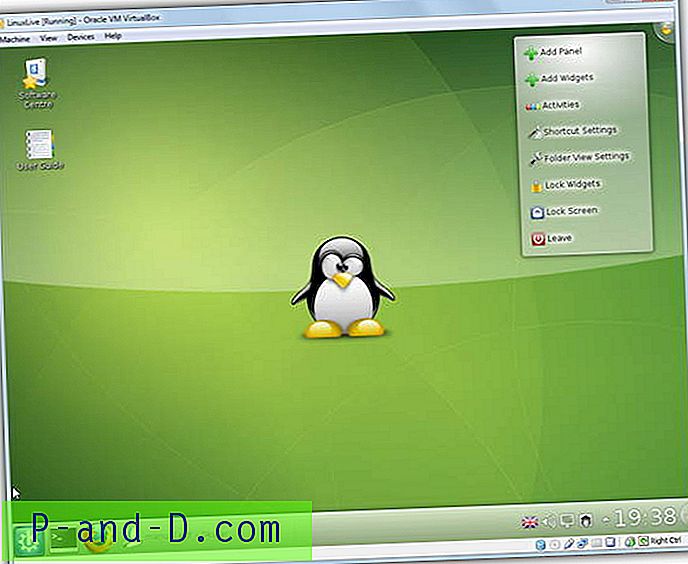
LiLi obsługuje setki różnych rodzajów dystrybucji Linuksa i dysków narzędziowych opartych na systemie Linux i zapewnia ogromną wygodę każdemu, kto jest zainteresowany nauczeniem się korzystania z Linuksa, jak naprawić niedziałające komputery z systemem Windows za pomocą ratunkowych płyt CD, a nawet nauczyć się hakować sieci bezprzewodowe takie jak powrót. Jako samodzielny twórca systemu Linux na USB, LiLi jest użyteczny, ale nie różni się zbytnio od podobnych narzędzi. Ale dzięki wbudowanej funkcji wirtualizacji LiLi staje się bardzo cennym narzędziem do obejrzenia. Działa w systemach Windows XP, Vista, 7 i 8.
Pobierz Linux Live USB Creator




